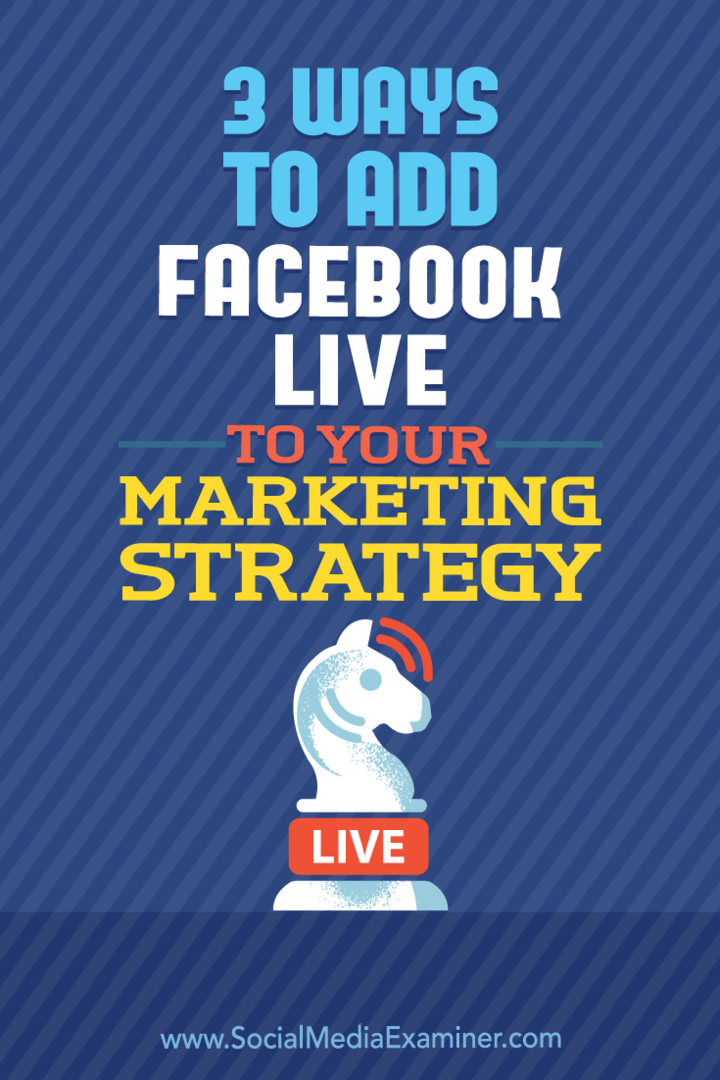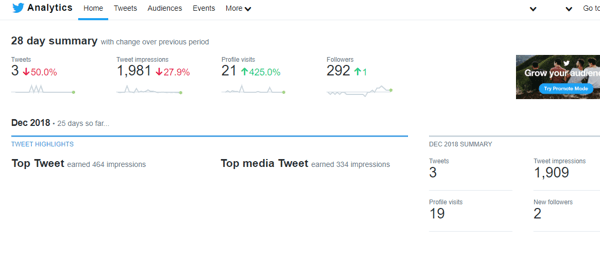A Windows 7 frissítése a Windows 8.1 rendszerre a Upgrade Assistant segítségével
Microsoft Windows 8 / / March 18, 2020
Tehát Ön a Windows 7 operációs rendszert futtatja, és frissíteni akarja a legújabb verzióra. A Windows 8.1 Upgrade Assistant használata megkönnyíti a folyamatot. Itt egy pillantás.
Tehát Ön a Windows 7 operációs rendszert futtatja, és frissíteni akarja a legújabb verzióra - a Windows 8.1-re. Használni a A Windows 8.1 Upgrade Assistant megkönnyíti, és itt van egy pillantás az átmenet olyan zökkenőmentesvé tételére lehetséges.
Biztonsági másolat készítése a fontos személyes fájlokról
Ezzel a frissítéssel a Windows megőrzi a fájljait... ideális esetben az. Ha valami rosszul történik a frissítési folyamat során, akkor mindenképpen ellenőriznie kell, hogy minden személyes fájlja - zenéje, fényképei, dokumentumai, képei - biztonságban van. Az adatok biztonsági mentése a legfontosabb dolog, amelyet elindítás előtt meg kell tenni. Remélhetőleg már használ egy olyan helyszíni biztonsági mentési megoldás, mint a CrashPlan tehát az adataival már gondoskodunk. Valójában, még ha adatait is biztonsági másolatot készít a felhőbe, azt javaslom, hogy azokról helyben biztonsági másolatot készítsen egy külső meghajtóra, NAS-re vagy más hálózati helyre.
Íme az alapvető rendszerkövetelmények a Windows 8.1 futtatásához:
- Processzor: 1 gigaherc (GHz) vagy gyorsabb
- RAM: 1 gigabájt (GB) (32 bites) vagy 2 GB (64 bites)
- Merevlemez-terület: 16 GB (32 bites) vagy 20 GB (64 bites)
- Grafikus kártya: Microsoft DirectX 9 grafikus eszköz WDDM illesztőprogrammal
Mivel a számítógépen már fut a Windows 7, jó lenne, ha a Windows 8.1 operációs rendszert használja. Részletesebb információkért nézd meg A Microsoft további követelményei bizonyos szolgáltatások használatához.
Frissítsen a Windows 8.1-re a Upgrade Assistant segítségével
Ha nem biztos a specifikációkban, töltse le és futtassa Windows 8.1 frissítési asszisztens. Ez egy a Microsoft által nyújtott ingyenes segédprogram, amely beolvassa a számítógép hardverét és a perifériákat (ellenőrizze, hogy az összes csatlakoztatva van-e), és tudatja Önnel, hogy mi kompatibilis a 8.1-es verzióval, és mi nem. Ha valami felmerül, amelyre figyelmet kell fordítania, kattintson a További információ linkre.
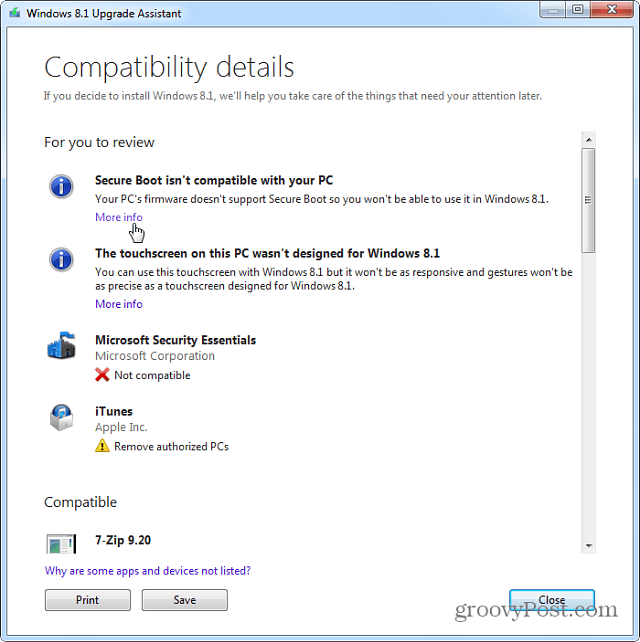
A Frissítési asszisztens lehetővé teszi a 8.1 vagy a 8.1 Pro megvásárlását is, és a frissítést az interneten keresztül elvégezheti. A folyamat a képernyőn megjelenő utasításokat követve egyszerű. A Microsoft szintén készítette a fizikai verziók az elérhető új operációs rendszer verziója is.
A Windows 8.1 „core” értéke 119 USD, a Pro verzió pedig 199 USD. Ha nem biztos benne, melyik verziót kell beszereznie, nézd meg útmutatóunkat a különbségekről. Ha Ön jelenleg diák, akkor a 8.1 Pro verziót szerezheti a diák ára 69,99 USD. Érdemes megjegyezni, hogy ha Windows 8 felhasználó vagy, akkor a 8.1-es verzióra való frissítés ingyenes.
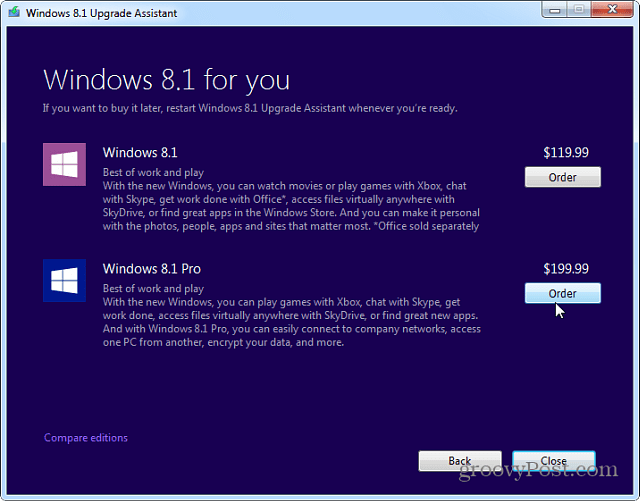
A képernyőn megjelenő utasításokat követve eljut a Microsoft webhelyére, ahol 8.1-et vásárolhat. Ne felejtse el, miután megkapta a termékkulcsot, hogy mindig készítsen biztonsági másolatot arra az esetre, ha később szüksége van rá. Letölt egy Windows futtatható fájlt. Futtassa ezt, és kövesse a beállító varázslót. Gondoskodjon arról, hogy fontos frissítéseket szerezzen, írja be a kapott termékkulcsot, és az új operációs rendszer letöltésre kerül.
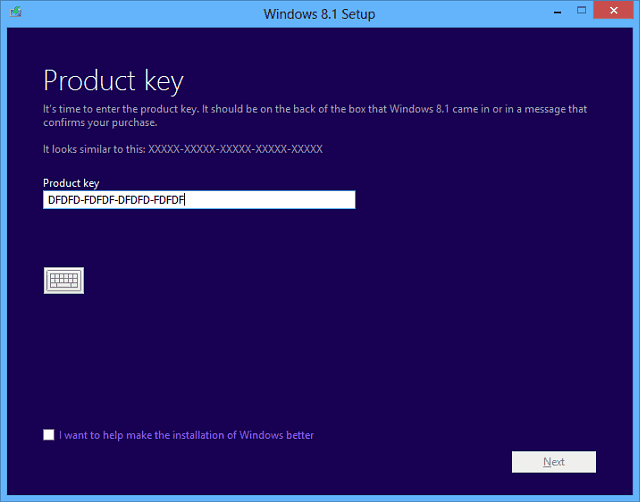
A letöltés után a következő telepítő képernyő jelenik meg. Ha a 8.1-es fizikai példányt szeretné megőrizni, válassza a média létrehozását. Ha többet szeretne tudni erről a folyamatról, olvassa el a cikkről telepítse a Windows 8.1-et egy USB flash meghajtóra.
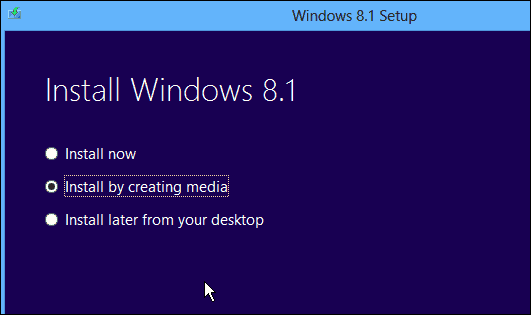
A licencfeltételek elfogadása után válassza a személyes fájlok tárolását csak akkor, ha adatai veled vannak.
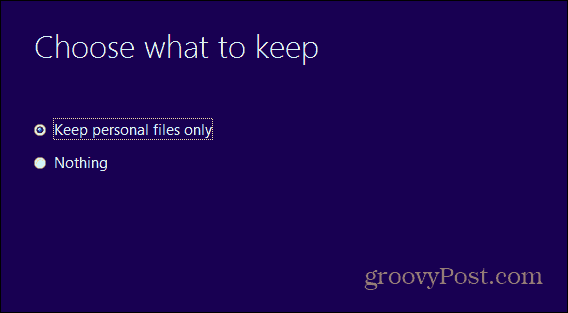
A telepítési folyamat során a rendszer néhányszor újraindul. Amikor elkészült, ki kell választania egy személyre szabott háttérszínt, és csatlakoznia kell a hálózatához.
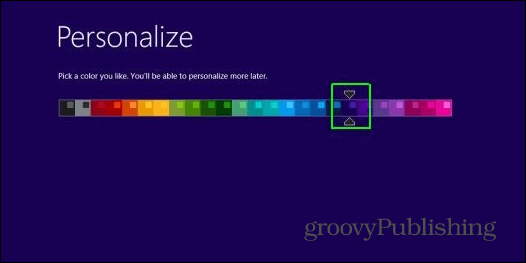
Azt javaslom, hogy használja az Express beállításokat, és adja meg a Microsoft-fiókjának adatait. Ez a legegyszerűbb módszer az induláshoz, és ellenőrzi, hogy alkalmazásai és beállításai követik-e a különböző Windows 8.1 eszközöket.
Ha inkább helyi, akkor tekintse meg a cikkről Telepítse a Windows 8.1-t csak helyi fiókkal.
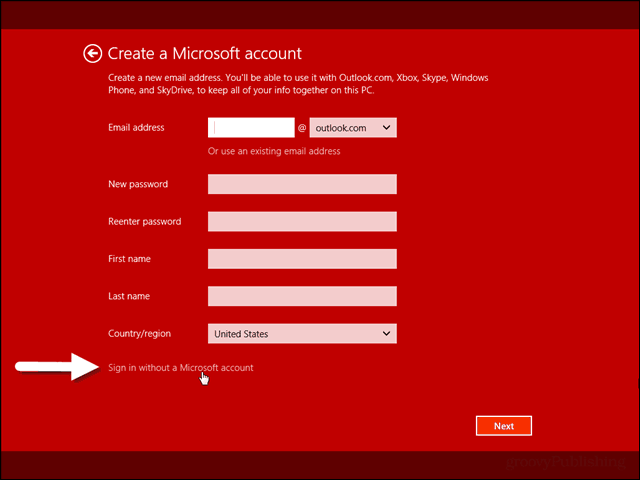
Ehhez elengedhetetlen a Windows 8.1 telepítése a Windows 7 tetejére. A számítógépe frissítés közben néhányszor újraindul. A program kéri a személyre szabási beállítások kiválasztását, a Windows új verziójának használatát és az összes asztali program újratelepítését. Ha sok ingyenes szoftvert és nyílt forráskódú alkalmazást használ - könnyebbé tegye az újratelepítési folyamatot a Ninite.com segítségével.
A 8.1-es verzió telepítése után elvégzendő egyik első lépés Windows Update és győződjön meg arról, hogy az összes javítás meg van adva az új operációs rendszerhez.
Ha többet szeretne, győződjön meg róla iratkozz fel hírlevelünkre, és nézd meg mindannyiunkat Windows 8.1 oktatóanyagok.